اپل شیوه عملکرد صفحه اصلی آیفون و آیپد را در iOS 13 تغییر داده است. اکنون، هنگامی که مدت طولانی نماد برنامه را فشار می دهید، اینبار به جای اینکه تمام برنامه های به حرکت در بیایند، با دکمه های “x”، یک منوی متنی روبرو خواهید شد. به این دلیل که اپل از شر 3D Touch خلاص شده است. به جای فشار دادن صفحه نمایش برای باز شدن منوی زمینه، تنها کافیست آیکون مورد نظر را فشار دهید تا منو ظاهر شود. البته راه های دیگری هم هست که در ادامه با نحوه حذف برنامه ها در آیفون یا آیپد با iOS 13 آشنا خواهید شد.

برنامه ها را از صفحه اصلی حذف کنید
برای استفاده از منوی زمینه جدید ، نماد برنامه را فشار دهید تا منو ظاهر شود و روی ” Rearrange apps” ضربه بزنید. نمادهای برنامه شروع به جابجایی می کنند، و می توانید آنها را به اطراف تغییر دهید یا آنها را حذف کنید.
همچنین می توانید آیکون برنامه را طولانی فشار دهید و بدون بلند کردن انگشت، حتی پس از نمایش منوی زمینه، منوی متنی را ادامه دهید. اگر یک لحظه دیگر منتظر بمانید، منو از بین می رود و نمادهای برنامه شروع به چرخش می کنند.
برای تأیید، روی دکمه “x” ضربه بزنید و روی “حذف” ضربه بزنید. وقتی کارتان تمام شد ، روی “Done” در گوشه سمت راست بالای صفحه ضربه بزنید.
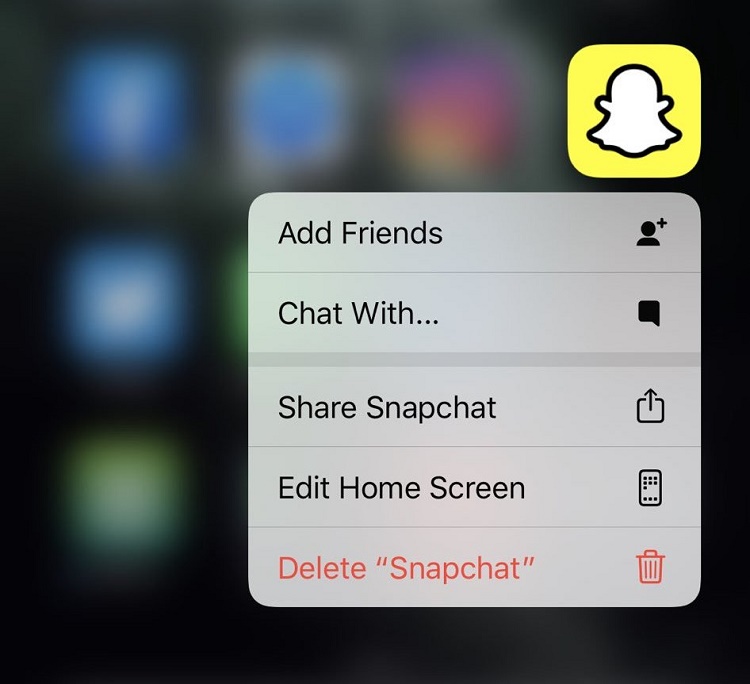
حذف برنامه ها از تنظیمات
همچنین می توانید برنامه ها را از تنظیمات حذف کنید.
وارد مسیر Settings > General > iPhone Storage or iPad Storage
این صفحه لیستی از برنامه های نصب شده شما را به همراه میزان ذخیره محلی که از آنها استفاده می کنید، به نشان می دهد. روی یک برنامه در این لیست ضربه بزنید و “حذف برنامه” را برای حذف آن ضربه بزنید.

برنامه ها را از اپ استور حذف کنید
با روی کار امدن iOS 13، ی توانید برنامه ها را نیز از لیست به روزرسانی های موجود در فروشگاه App حذف کنید. برای دسترسی به لیست به روزرسانی ها، اپ استور را باز کرده و روی نماد پروفایل خود ضربه بزنید. در به روزرسانی های خودکار آینده یا به تازگی به روز شده ، انگشت خود را روی برنامه مورد نظر به سمت چپ بکشید و سپس روی “حذف” ضربه بزنید تا حذف شود.
اگر برنامه ای در حال به روز کردن خود است یا تازه بروزرسانی شده است و متوجه شدید دیگر نمی خواهید آن را داشته باشید، اکنون به راحتی با استفاده از این روش میتوانید آن را از این قسمت حذف کنید.

منبع : howtogeek.com

نظرات در مورد : نحوه حذف برنامه ها در آیفون یا آیپد با iOS 13